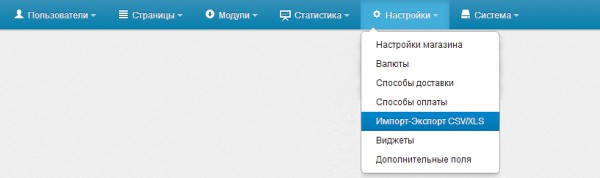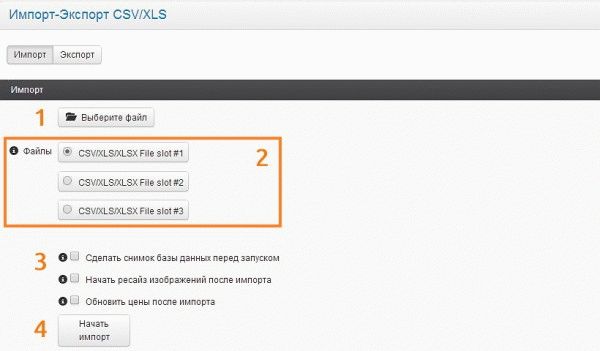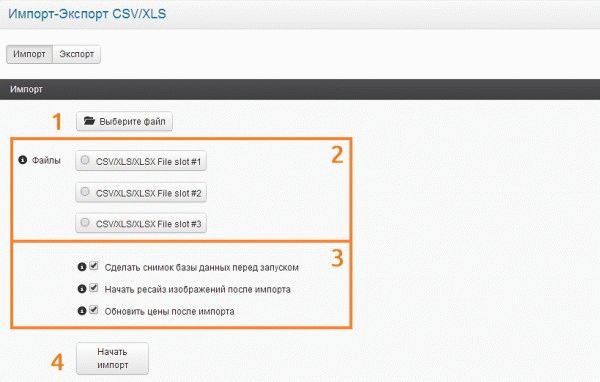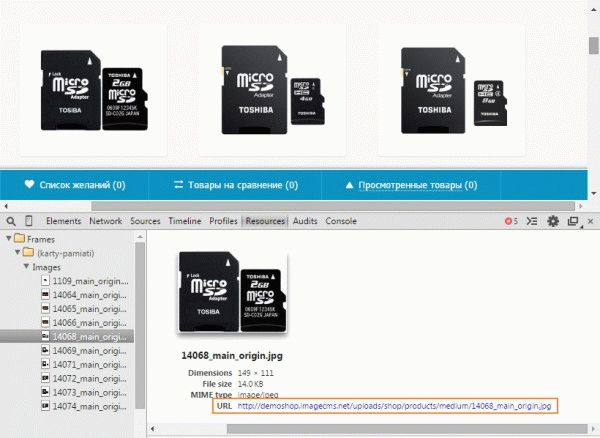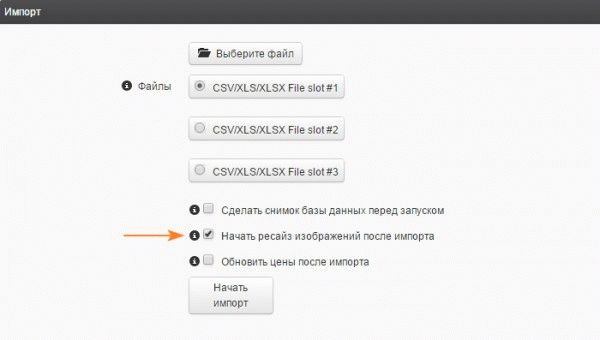В статье пойдет речь о возможностях наполнения imageCMS текущей версии 4.6. Обмен данными является значимым функционалом для интернет-магазина, поскольку дает возможность администратору переносить большие объемы информации без серьезных затрат времени и труда. Наполнение ImageCMS Shop осуществляется с помощью одного простого функционального окна. Системой ImageCMS Shop поддерживаются такие форматы файлов, как CSV, XLS ,XLSХ.
Так выглядит окно обмена данными:
Чтобы увеличить картинку, кликните по ней.
Выберите пункт главного меню пользователя "Настройки", а в нем подпункт "Импорт-экспорт CSV/XLS": В данном окне две вкладки: "Импорт" и "Экспорт". Функциональные элементы, доступные пользователю на той или иной вкладке, отличаются.
Функциональные элементы вкладки "Импорт":
- Кнопка "Выбрать файл" дает администратору возможность выбрать файл с данными для импорта.
- Блок слотов для файлов предоставляет администратору возможность загрузить до 3 файлов и осуществить их импорт в необходимое время.
- Блок ячеек выбора дает администратору осуществить ряд вспомогательных для импорта действий: сделать бэкап базы данных, пересчитать цены, сделать ресайз изображений.
- Кнопка "Начать импорт" – это элемент, благодаря которому запускается процесс импорта данных в систему.
Чтобы увеличить картинку, кликните по ней.
Примечание:
Данные базы данных будут храниться в папке название_сайта/application/backups. Для импортированных изображений будет проведен ресайз. Цены на товары будут пересчитаны (в соответствии с валютой по умолчанию).
Наполнить imageCMS (осуществить импорт)
Это можно сделать, используя соответствующую вкладку окна "Импорт-экспорт CSV/XLS". Но если вы хотите, чтобы товары были представлены со старыми изображениями (теми, которые используются на площадке, с которой был сделан экспорт), то до импорта нужно осуществить некоторые действия. Сами картинки не подлежат выгрузке в файл экспорта.
Сделать импорт изображений можно, сделав следующее:
- создать директорию имя_сайта\uploads\temp и применить к ней права доступа chmod 0777;
- затем в эту директорию следует загрузить изображения, использовавшиеся для товаров ранее (по одному для каждого товара и для различных вариантов товара). Нужно загружать изображения, которые используются в качестве основных, дополнительные иконки и миниатюры будут сгенерированы системой автоматически, если вы зададите значение "Выбрано" ячейке "Начать ресайз изображений после импорта"
Внимание! Настоятельно не рекомендуется изменять имена изображений в промежутке времени между экспортом и импортом без осуществления соответствующих изменений в файле для импорта.
В данном случае нужно использовать изображения, которые были главными изображениями товара.
Затем на вкладке "Импорт", которая находится в окне "Импорт-экспорт CSV/XLS", нужно сделать следующее:
- Выбрать файл в формате CSV, XLS или XLSХ, подлежащий импорту, с помощью кнопки "Выберите файл".
- С помощью блока "Файлы" выбрать слот, в который загрузят файл.
- Задать дополнительные настройки импорта с помощью блока ячеек выбора. Это действие опциональное и не является обязательным, чтобы осуществить импорт. Но при импорте товаров вместе с изображениями нужно изменить значение ячейки "Начать ресайз изображений после импорта" на "Выбрано". По умолчанию данные ячейки имеют значение "Не выбрано".
- Кликнуть на кнопку "Начать импорт". После того, как вы успешно осуществили данные действия, процесс импорта происходит автоматически, поэтому не требует участия администратора.
Чтобы увеличить картинку, кликните по ней.
Импорт изображений при помощи URL
В системе ImageCMS Shop есть также возможность импорта изображений с помощью URL-адреса изображения. Этот способ полезен и удобен для импорта небольшого количества товаров.
Чтобы импортировать изображения при помощи URL, вам нужно открыть сначала созданный файл экспорта.
Примечание:
файл экспорта должен содержать такие колонки:
- vimg - колонка для данных о главном изображении;
- imgs - колонка для данных о дополнительных изображениях.
Если созданный файл не имеет данных колонок, то вы можете добавить их вручную в уже созданный файл.
Затем в файле экспорта следует указать:
- URL главного изображения товара в колонке vimg;
- URL дополнительного изображения товара в колонке imgs. Если дополнительных изображений несколько, то вам нужно в одной ячейке колонки указать их URL отдельно для каждого изображения, используя в качестве знака разделения вертикальный слэш:
http://example.com/image/path/01.jpg|http://example.com/image/path/02.jpg|http://example.com/image/path/03.jpg|...
Узнать URL необходимого вам изображения можно с помощью функции вашего браузера "Просмотр элемента", как правило, доступной при нажатии на клавишу F12.
Чтобы увеличить картинку, кликните по ней.
После того, как вы внесли все необходимые URL-адреса изображений, сохраните файл.
Примечание:
В процессе осуществления импорта обязательно выберите ячейку "Начать ресайз изображений после импорта", находящуюся на вкладке "Импорт". В противном случае изображения товаров не будут отображаться.
Чтобы увеличить картинку, кликните по ней.
Обзор импортируемого файла
Его можно осуществить, просто открыв файл для импорта в одном из трех слотов. После этого в окне "Импорт-экспорт CSV/XLS" автоматически будет сгенерирован краткий обзор свойств товаров, находящихся в файле:
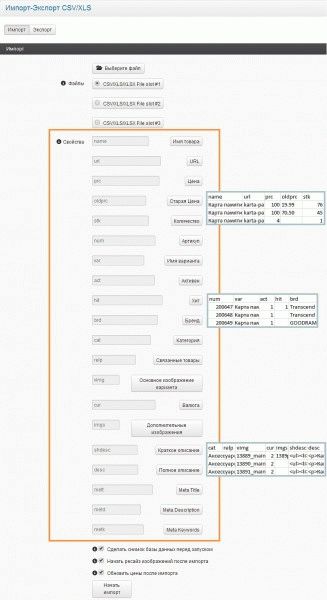
Чтобы увеличить картинку, кликните по ней.
Обязательные параметры для импорта товарных позиций:
Для корректного импорта товаров в файле импорта должны быть следующие поля и их значения для каждой товарной позиции:
- name - имя товара. Если его не указать, то будет создан товар без названия, если же названия товара дублируются при разных артикулах, то создастся вариант товара.
- num - артикул. Он должен быть уникальным для каждого товара и варианта товара. Если артикул отсутствует, то товар не создастся или не обновится. В случае дублирования артикулов товар каждый раз будет перезаписан.
- cat - категория. Если категорию не указать, то она создастся без названия.
Для импорта вариантов товара файл импорта должен содержать такие поля:
- name - имя товара. Если его не указать, то создастся товар без названия, если же названия товара дублируются при разных артикулах, то будет создан вариант товара.
- num - артикул. Он должен быть для каждого товара и варианта товара уникальным. В случае отсутствия артикула товар не будет создан или не обновится. В случае дублирования артикулов товар каждый раз будет перезаписан.
- cat - категория. Если категорию не указать, то будет создана категория без названия.
- var - имя варианта.
- url - URL товара и варианта.
Вероятные ошибки
При импорте могут быть примерно такие ошибки:
- Ошибка EIx004
"Ошибка доступа к целевой папке. Продолжение невозможно".
Ошибка доступа к папке /application/backups.
Решение: вам нужно проверить, есть ли папка на сервере, а также установить права доступа "777" рекурсивно (на эту папку и на все вложенные файлы и папки).
- Ошибка EIx005
"Ошибка чтения файла-источника. Продолжение невозможно".
Ошибка чтения файла импорта или файл не был загружен.
Решение: вам следует проверить наличие файла на сервере или попробовать добавить его заново.
- Ошибка EIx008
"Атрибут 'Категория' не указан. Уточните данные импорта".
Атрибут 'Категория' обязателен для импорта.
- Ошибка EIx009
"Атрибут 'Артикул' не указан. Уточните данные импорта".
Атрибут 'Артикул' обязателен для импорта.
Компания CatalogLoader поможет вам наполнить imageCMS или любую другую CMS товарами, автоматизировать процессы, связанные с изменением цен и иных параметров товаров у ваших поставщиков.